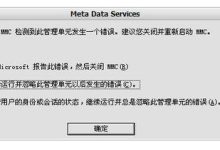
sql修改sa密码报错
当您在尝试修改SQL服务器中的SA(系统管理员)账户密码时遇到报错,可能是由多种原因造成的,这里,我将详细解释一些常见的错误,以及如何一步步解决这些问题。,常见错误与解决方案,1. SQL Server 服务未启动,错误信息类似于:, 解决方法:,确保SQL Server服务已经启动,您可以通过“服务”管理单元(services.msc)检查SQL Server服务状态。,如果服务未启动,尝试手动启动它,如果无法启动,检查事件查看器中的SQL Server日志以获取更多信息。,2. 权限不足,错误信息:, 解决方法:,确保您登录的用户具有足够的权限来更改SA密码,通常,需要是系统管理员或具有相应权限的用户。,如果不是,请使用具有足够权限的账户登录,然后重试。,3. 密码策略问题,错误信息:, 解决方法:,SQL Server有默认的密码策略,比如密码长度、复杂性等,确保新密码符合这些要求。,您可以通过修改服务器或数据库的密码策略来调整这些设置,但这通常需要足够的权限。,4. SQL Server Management Studio (SSMS) 无法连接,错误信息:, 解决方法:,确认您在SSMS中输入的服务器名称和登录凭据是正确的。,如果忘记了 SA密码,您可能需要使用“SQL Server配置管理器”以单用户模式启动SQL Server,然后重置SA密码。,5. 使用命令行工具时出错,如果您尝试使用命令行工具如 sqlcmd或 PowerShell修改密码时遇到错误:,错误信息:, 解决方法:,确保您以管理员权限运行命令行工具。,在Windows中,可以通过右键点击命令提示符或PowerShell并选择“以管理员身份运行”来实现。,具体操作步骤,以下是如何通过SSMS和命令行修改SA密码的详细步骤:,通过SSMS修改密码:,1、打开SQL Server Management Studio。,2、连接到目标SQL Server实例。,3、在对象资源管理器中,右键点击服务器,选择“属性”。,4、在“安全性”页面,点击“登录名”。,5、找到“SA”登录名,右键点击,选择“属性”。,6、在“常规”页,清除“强制密码策略”和“强制密码过期”复选框(如果有)。,7、在“登录”页,选择“更改密码”。,8、输入新密码,并确认密码,然后点击“确定”。,通过命令行修改密码:,1、打开命令提示符或PowerShell。,2、使用 sqlcmd命令行工具连接到SQL Server实例。,“`sql,sqlcmd S [服务器名称] U sa P [当前密码],“`,3、执行以下命令来更改SA密码:,“`sql,ALTER LOGIN sa WITH PASSWORD='[新密码]’,“`,注意事项,在更改密码之前,请确保您有备份当前数据库,以防出现任何问题。,修改密码可能会影响其他依赖于SA账户的应用程序和服务,确保通知所有相关用户。,遵循企业内部的安全策略和密码策略。,在生产环境中操作之前,在测试环境中验证更改。,通过以上方法,您应该能够诊断并解决大多数修改SA密码时遇到的错误,如果问题仍然存在,请参考SQL Server错误日志或联系技术支持获取进一步帮助。, ,“SQL Server 服务无法启动,有关详细信息,请参阅SQL Server日志文件。”,“拒绝了对数据库‘master’的SELECT权限。”,“新密码不符合密码策略的要求。”,“无法连接到服务器,请确认SQL Server名称和身份验证信息是否正确。”,“请求的操作需要管理员级权限。”

 国外主机测评 - 国外VPS,国外服务器,国外云服务器,测评及优惠码
国外主机测评 - 国外VPS,国外服务器,国外云服务器,测评及优惠码


